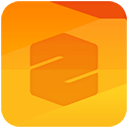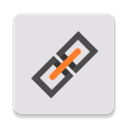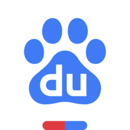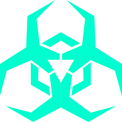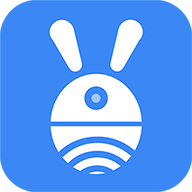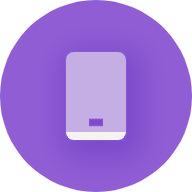系统工具
下载应用简介
超卓文件管理器是一款适用于电视和车机的文件管理器,通过超卓文件管理器app连接电视和车机等设备即可实现应用共享,可以把数据一键复制粘贴到车机或电视中,非常方便,而且都是免费给大家提供使用的,推荐大家下载体验。
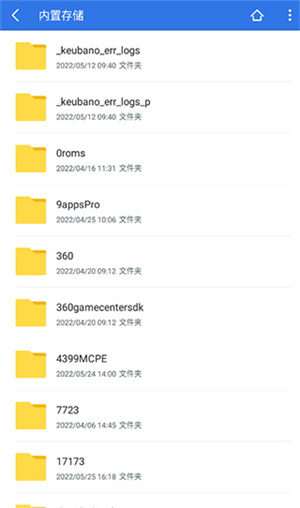
《超卓文件管理器TV版》软件优势:
1.文件可以打开预览,能查看图片,视频,文本。
2.进行了文件重命名后,输入文件名称,手机本地和局域网内搜索文件。
3.给文件夹设定图标,不仅美观,还能更快的找文件。
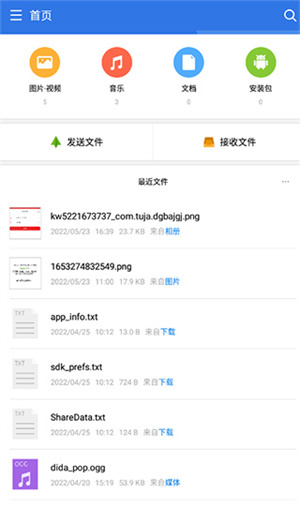
《超卓文件管理器TV版》软件亮点:
1.文件夹中的文件可以移动,还有复制,粘贴,删除的功能。
2.多选文件一键转移,或是给好友发送,我们将这里的文件导出手机。
3.可以设置操作键,点击ctrl+c一键复制文件粘贴。
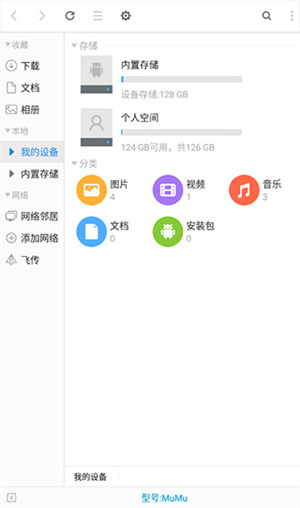
超卓文件管理器使用教程
1、把常用目录添加到收藏
如果你经常访问某个目录,你可以打开这个目录,从“更多”菜单中选择“收藏当前目录”,这样就可以方便的从侧边栏中找到和使用它。
2、删除收藏中的目录
在需要删除的目录上,用手指按住或点击鼠标右键,即可看到“移除收藏”的选项。
说明:预置的“下载”、“文档”、“相册”、“图片”目前是无法删除的。
3、双指快速多选文件
当你使用触屏操作时,我们提供了用双指快速多选的操作方式,左手拇指按住侧边栏下方区域,右手食指扫过几个文件,即可实现区域选择,用此方式单选也是可以的。
4、访问局域网中的共享文件
点击侧边栏中的“网络邻居”,依次在正文区打开群组->打开计算机->打开共享目录;或者你也可以直接点击侧边栏网络右侧的“+”按钮,你可以添加一个网络服务器,来直接打开已开启共享的计算机。
5、使用地址栏,快速回到上级目录
当你访问多级目录后,你可以点击正文区下方的地址栏,快速进入任意上级文件夹。
6、把文件分享给其他人
当你需要把文件传给其他人时,先选择你想要发送的文件,然后点击顶栏的“分享”按钮,再选择要传送的方式,等待对方接受即可。
注意:接收方需要开启与你共享方式相同的设备或软件支持。比如你选择蓝牙方式发送,接收方就需要开启蓝牙。
7、撤销操作:撤销复制、撤销移动、撤销重命名
当你误使用粘贴、重命名等操作,你可以点击“更多”按钮,找到撤销对应操作的功能。
8、对文件名、修改日期、大小、种类进行排序显示
在正文区上方,点击对应的列项,即可实现对该列的升序和降序排列。
《超卓文件管理器TV版》软件测评:
使用超卓文件管理器TV版软件不需要root设置,自行创建文件夹,对整个文件夹或是单独的文件加密,保护你隐私安全和文件内容。
详细信息
- 系统要求:安卓系统4.4以上
- 语言:中文
- 权限说明:查看详情
- 隐私说明:查看隐私
- 包名:com.chaozhuo.filemanager
- MD5:337F8864E940058D119572BE19B111B9
应用图片
猜你喜欢
最新新闻
- Steam特别好评roguelike《魔法工艺》x《潜水员戴夫》免费联动DLC今日上线! 2025-10-29
- 新月同行伊底技能有哪些 新月同行伊底阵容搭配指南 2025-10-29
- 重塑坦克战争网游体验 《装甲红锋》10月31日正式上线! 2025-10-28
- 新月同行凡尔纳值得抽吗 新月同行凡尔纳的养成材料详细与卡带搭配建议 2025-10-28
- 卡拉彼丘加拉蒂亚与玛德蕾娜技能介绍 2025-10-24
- 卡拉彼丘奥黛丽与白墨技能详解和玩法攻略 2025-10-24
- 剑与远征诗社竞答10月最新答案全攻略 2025-10-23
- 《三国望神州》10月23日公测开启:三国战棋 当望神州 2025-10-23
- 永远的蔚蓝星球河掌柜值得培养吗 永远的蔚蓝星球河掌柜怎么搭配 2025-10-22
- 永远的蔚蓝星球美人鱼技能作用 永远的蔚蓝星球美人鱼最强图腾搭配方案 2025-10-22